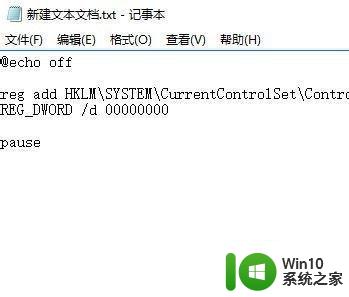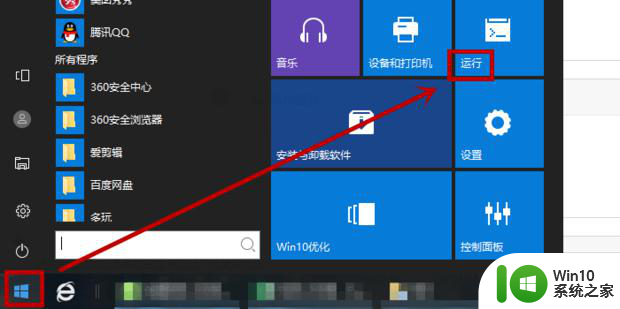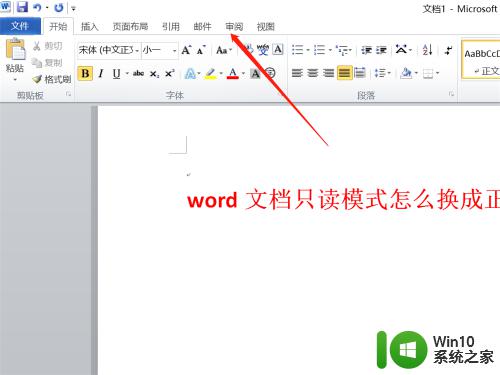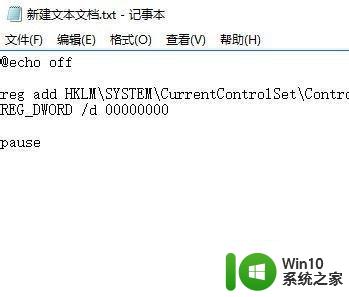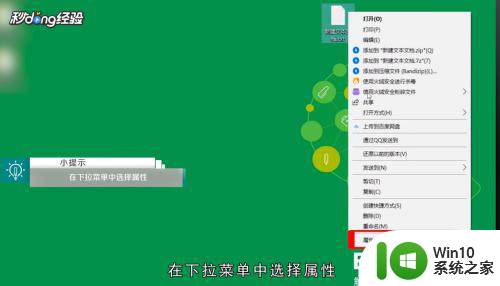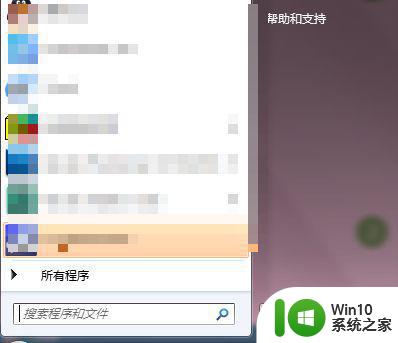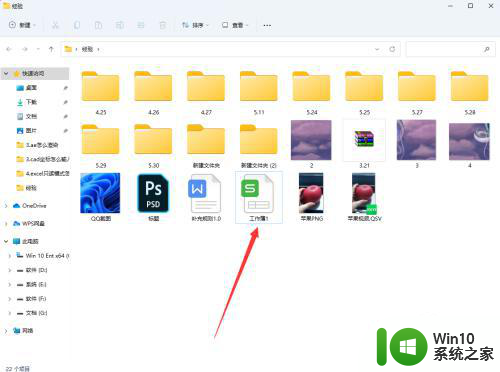取消u盘只读模式设置方法 怎么取消u盘只读模式
取消u盘只读模式设置方法,在日常使用电脑的过程中,我们经常会使用到U盘来传输和存储数据,有时候我们可能会遇到U盘被设置成只读模式的情况,这就意味着我们无法对U盘中的文件进行修改、删除或添加新的文件。这对于我们的工作和生活带来了极大的不便。如何取消U盘的只读模式呢?在本文中我们将为大家介绍取消U盘只读模式的方法,帮助大家解决这一问题。无论是初次使用U盘还是遇到了只读模式问题的用户,都可以通过本文中的方法轻松解决这一困扰。让我们一起来了解吧!
为了防止别人查看我们的电脑中u盘时修改了某些东西,用户需要将u盘文件设置为只读模式,然而今日有用户却发现自己的u盘设置完成后,出现只能阅读,不能对文档进行编辑操作,很是麻烦,那么电脑取消u盘只读模式设置方法呢?今天小编就来告诉大家怎么取消u盘只读模式。1、首先新建一个文本文档,打开新建文本文档,将下面代码复制进去:
@echo off
reg add HKLMSYSTEMCurrentControlSetControlStorageDevicePolicies /v WriteProtect /t REG_DWORD /d 00000000
pause

2、点击记事本的“文件—另存为”,选择保存类型变成“所有文件(*.*)”,文件名随便输入一个,比如取消只读U盘.bat,注意后缀名一定要是.bat
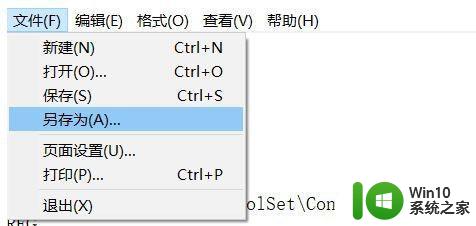
3、右键单击 取消只读U盘.bat文件,选择“以管理员身份运行”,根据提示操作即可。
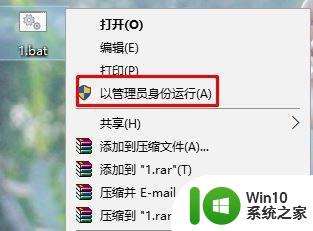
4、也可以通过关闭写保护来允许写操作。在开始旁边的搜索框输入“cmd”,打开命令行提示符框,右键管理员权限运行。
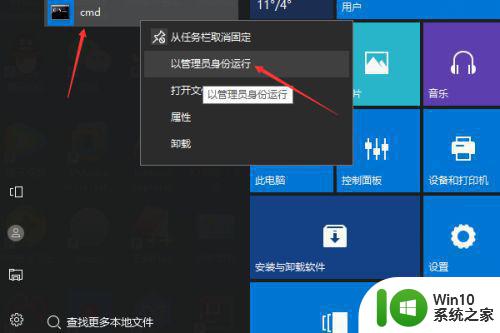
5、输入以下命令添加注册表信息:reg add HKLMSYSTEMCurrentControlSetControlStorageDevicePolicies /v WriteProtect /t REG_DWORD /d 00000000,然后回车即可。
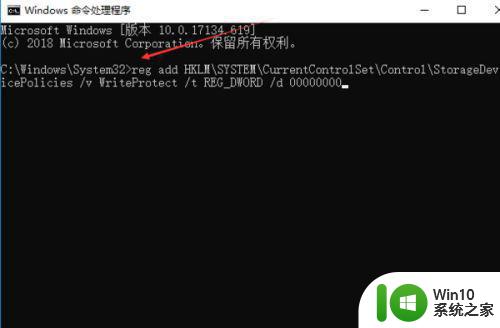
6、如果想再次保护U盘不被写入,可以执行下面的命令reg add HKLMSYSTEMCurrentControlSetControlStorageDevicePolicies /v WriteProtect /t REG_DWORD /d 00000001。
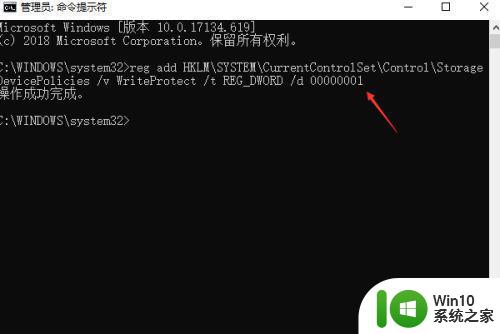
以上就是取消U盘只读模式设置方法的全部内容,如果您遇到这种情况,您可以按照以上方法来解决,希望这些方法对大家有所帮助。